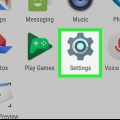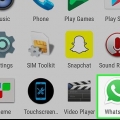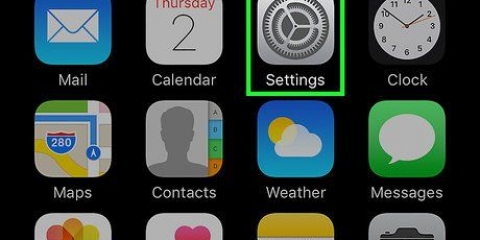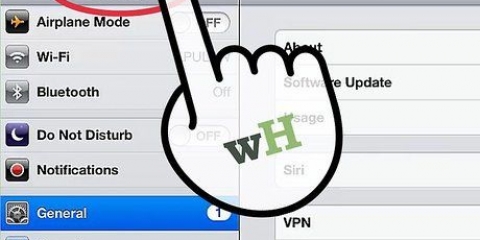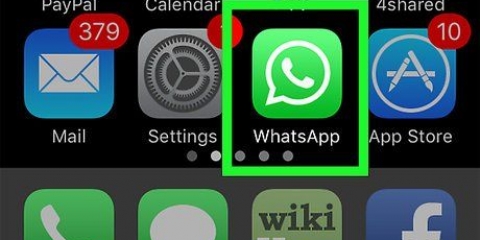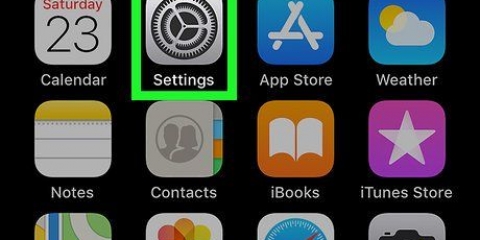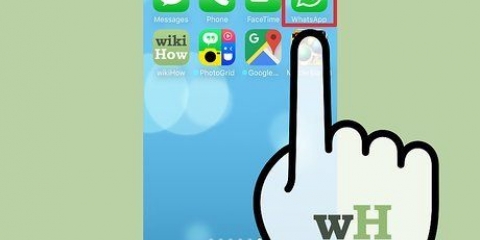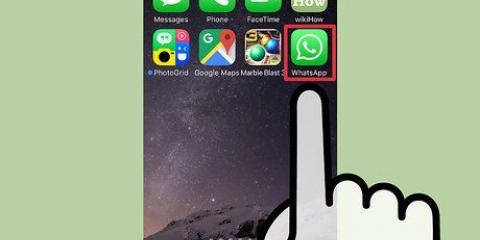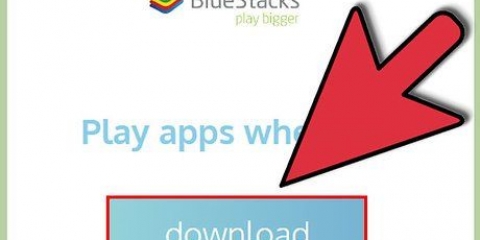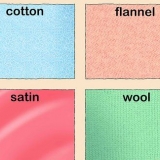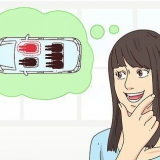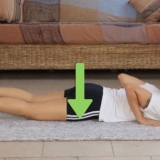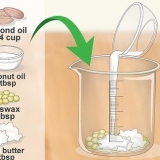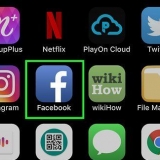"Auto Backup" – Välj automatiska säkerhetskopieringar som görs dagligen, veckovis eller månadsvis. "Lägg till videor" – Lägg även till videorna från dina konversationer till säkerhetskopiorna. Om detta är din första säkerhetskopia kan det ta några minuter.

För att säkerhetskopiera WhatsApp måste din Android vara synkroniserad med Google Drive. 



Säkerhetskopiera till Google Drive – Säkerhetskopiera dina konversationer till Google Drive. `Auto Backup` – Inställningarna för automatisk säkerhetskopiering. Du kan välja dagliga, veckovisa eller månatliga säkerhetskopior, eller inga automatiska säkerhetskopior alls (standardinställningen). "Lägg till videor" – Aktivera det här alternativet för att även lägga till videor från dina konversationer till säkerhetskopiorna.




Säkerhetskopiera whatsapp
Din WhatsApp-konversationsdata är minst lika viktig som textmeddelandena på din telefon. För att undvika att förlora din data om din telefon blir stulen eller tappad i papperskorgen är det bäst att säkerhetskopiera dina WhatsApp-konversationer.Lyckligtvis kan du enkelt göra detta i inställningarna för WhatsApp!
Steg
Metod 1 av 2: På en iPhone

1. Se till att iCloud Drive är påslagen. Du måste ha tillgång till iCloud Drive för att säkerhetskopiera dina konversationer på WhatsApp. Så här gör du:
- Tryck på appen Inställningar för att komma åt telefonens inställningar.
- Tryck på fliken "iCloud".
- Tryck på fliken "iCloud Drive".
- Flytta reglaget vid `iCloud Drive` till höger; den blir nu grön.

2. Stäng appen Inställningar. Tryck bara på hemknappen för att stänga inställningarna.

3. Tryck på WhatsApp för att öppna appen. Du kan säkerhetskopiera dina WhatsApp-data i WhatsApp-inställningarna.

4. Öppna menyn "Inställningar". Det finns i det nedre högra hörnet av skärmen.

5. Tryck på alternativet "Chattar".Detta öppnar dina konversationsinställningar.

6. Tryck på alternativet "Chattsäkerhetskopiering". Du går nu till inställningssidan för chattsäkerhetskopiering.

7. Tryck på "Säkerhetskopiera". WhatsApp kommer omedelbart att göra en säkerhetskopia. I den här menyn har du även andra alternativ:

8. Vänta tills säkerhetskopieringen är klar. När WhatsApp är klart ser du "Senaste säkerhetskopiering: Idag" överst på sidan.
Metod 2 av 2: Med Android

1. Tryck på WhatsApp för att öppna appen. Du kan säkerhetskopiera i WhatsApp-inställningarna.

2. Tryck på menyknappen i WhatsApp. Den här ser ut som tre prickar ovanpå varandra.

3. Tryck på alternativet "Inställningar". Detta är längst ner i rullgardinsmenyn.

4. Tryck på fliken "Chattar". Detta öppnar dina konversationsinställningar.

5. Tryck på "Chatbackup". Här har du flera alternativ:

6. Tryck på "Säkerhetskopiera till Google Drive". Du måste nu välja en frekvens.

7. Tryck på "Säkerhetskopiera" för att säkerhetskopiera dina konversationer direkt. Denna process kommer att fortsätta så länge som både din telefon och Google Drive har tillräckligt med utrymme för säkerhetskopieringen.

8. Välj ett konto för att spara din säkerhetskopia. Om du inte har ett Google-konto kopplat till WhatsApp ännu, måste du trycka på "Lägg till konto" och ange din e-postadress och ditt lösenord.

9. Välj ett nätverk för säkerhetskopieringen. Du gör detta genom att trycka på "Säkerhetskopiera via" och sedan välja ett nätverk.
Om du använder ett mobilnät för din backup kan du behöva betala för detta.

10. Vänta tills säkerhetskopieringen är klar. Om detta är din första säkerhetskopia kan det ta några minuter.
Tips
För att undvika dataavgifter är det bäst att ansluta till ett Wi-Fi-nätverk innan säkerhetskopieringen.
Varningar
- Om du inte säkerhetskopierar dina WhatsApp-konversationer innan du tar bort ditt konto, kommer du inte att kunna återställa ditt konto senare.
Оцените, пожалуйста статью